现在的很多电脑预装的都是win10系统,然而在使用过程中可能会遇到一些问题,比如近日就有不少win10系统用户在使用过程中,提示自动修复无法修复你的电脑,该怎么办呢,接下来小编就给大家分享一下win10系统下提示“自动修复”无法修复你的电脑的具体解决方法。
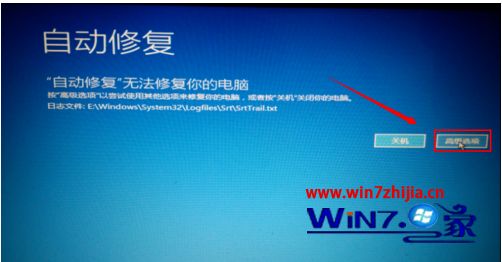
1、进入高级设置后,我们可以看到这里有6个选项。基本上来说点击启动修复是没有办法解决的,不过建议大家可以先试一试。不行就按我的步骤来。我们点击系统还原选项;
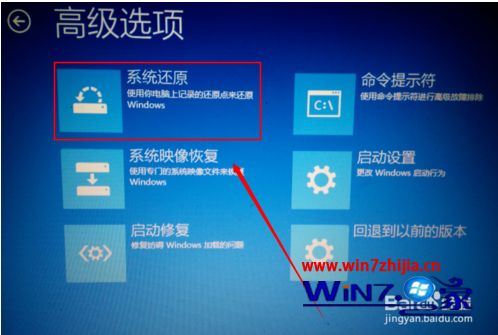
2、然后我们可以看到这里有2个选择项。第一个是不完全清除,第二个是完全清除。如果有重要文件建议选择第一个选项。这样到时候我们电脑的文件还会存在电脑里面。小编这里选择的是第二个选项;
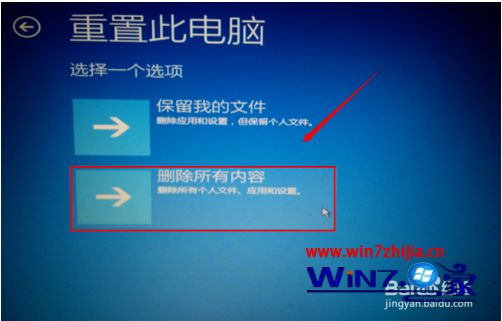
3、这里我们可以看到是驱动的删除,我们这里可以选择清除所有文件,清除所有的驱动,因为可能是驱动与系统不太匹配导致;
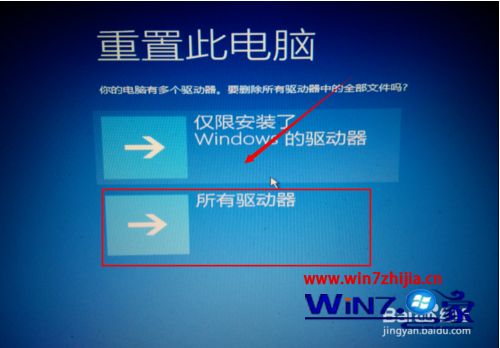
4、然后选择完全清理驱动器的选项。上面的说明标注有这些文件删除过后也是可以恢复的,但是比较麻烦;

5、最后我们点击初始化就可以了,完成过后电脑会重新启动。然后自己在下载对应所需要的文件。小编就不多说了;
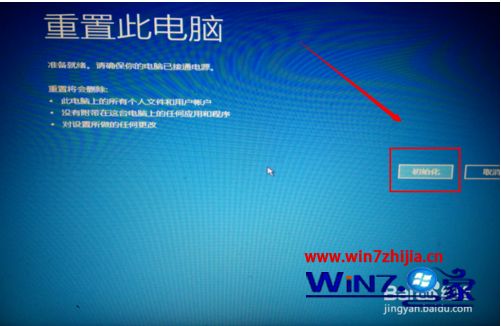
6、以上方法可能出现的问题就是初始化不成功,遇到这种问题该怎么解决呢,一就是重新装系统,二就是在高级选项中选择启动设置;
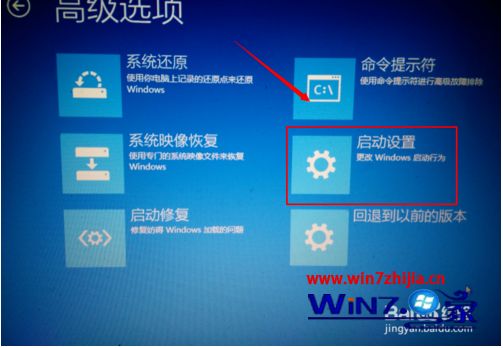
7、然后就是选择我们原先的系统。因为在升级win10过后我们是还可以选择原来的系统,但是我们会发现我们选择原来系统过后,重启电脑会发现进入的系统还是win10.这样我们就可以继续用win10系统了。

上述给大家介绍的就是win10系统下提示“自动修复”无法修复你的电脑的详细解决方法,如果你有遇到一样情况的话,不妨可以参照上面的方法步骤来解决吧。
我要分享到:





















 4457
4457











 被折叠的 条评论
为什么被折叠?
被折叠的 条评论
为什么被折叠?








